Správnou aplikáciou šablón titulkov môžeš svojim videám dodať to správne niečo a nechať ich pôsobiť profesionálnejšie. Titulky sú dôležitým komunikačným prvkom vo tvojich videách, ktorý pomáha efektívne prenášať informácie a vzbudzovať záujem divákov. Tento návod ti poskytne jasný prehľad o procese vloženia titulkov do iMovie, od výberu po prispôsobenie, aby si z tvojich projektov dostal to najlepšie.
Hlavné zistenia
- Šablóny titulkov ponúkajú množstvo možností dizajnu.
- Pozicionovanie textových prvkov je v iMovie obmedzené.
- Môžeš prispôsobiť trvanie, písmo, veľkosť a farbu individuálne.
Podrobný návod krok za krokom
Najprv sa musíš uistiť, že máš video na časovej osi, na ktorom chceš umiestniť titulky. Je dôležité, aby bolo tvoje video správne načítané pred tým, ako začneš vkladať textové prvky.

Aby si pridal titul, klikni na záložku "Tituly" v hornej časti rozhrania iMovie. Tu uvidíš zoznam rôznych šablón titulkov, ktoré sú ti k dispozícii. Každá z týchto šablón má svoje vlastnosti a dizajnové štýly, ktoré ti pomôžu dosiahnuť požadovaný vzhľad.
Veľkou nevýhodou, ktorú mnohí používatelia zistili, je obmedzený výber možností prispôsobenia. Aj keď môžeš prispôsobiť veľkosť a farby textových prvkov, existujú obmedzenia pri prispôsobení pozície. Tieto obmedzenia by si mal mať na pamäti pri plánovaní svojho projektu.
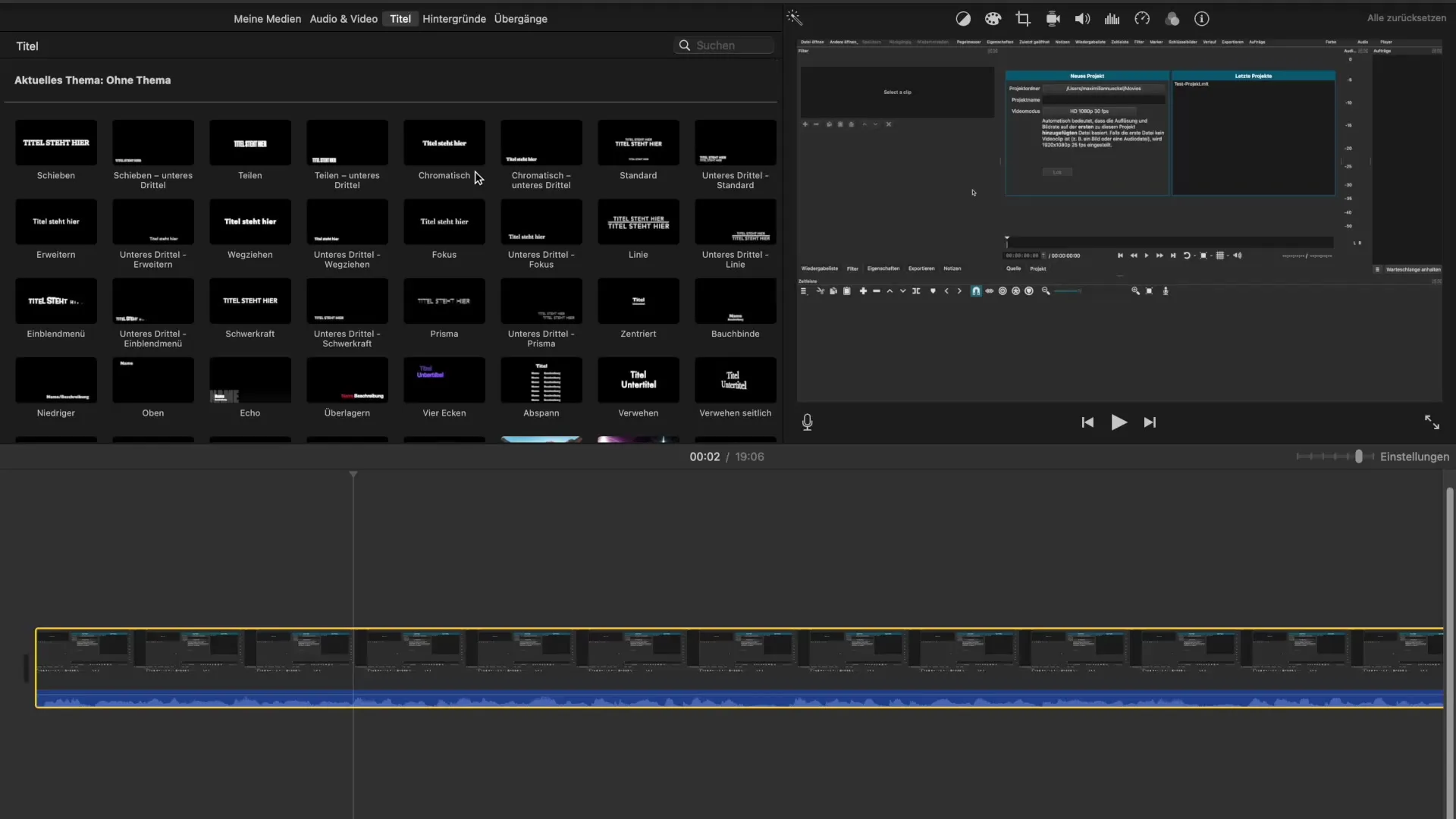
Vyber si šablónu titulku, ktorá sa ti páči. Klikni na ňu a potiahni ju na časovú os, na miesto, kde má titulok objaviť. Počas výberu sa zobrazí modrý pruh, ktorý ti ukáže, ako dlho bude titulok viditeľný. Predvolené nastavenie je často na približne štyri sekundy, ale môžeš to prispôsobiť.
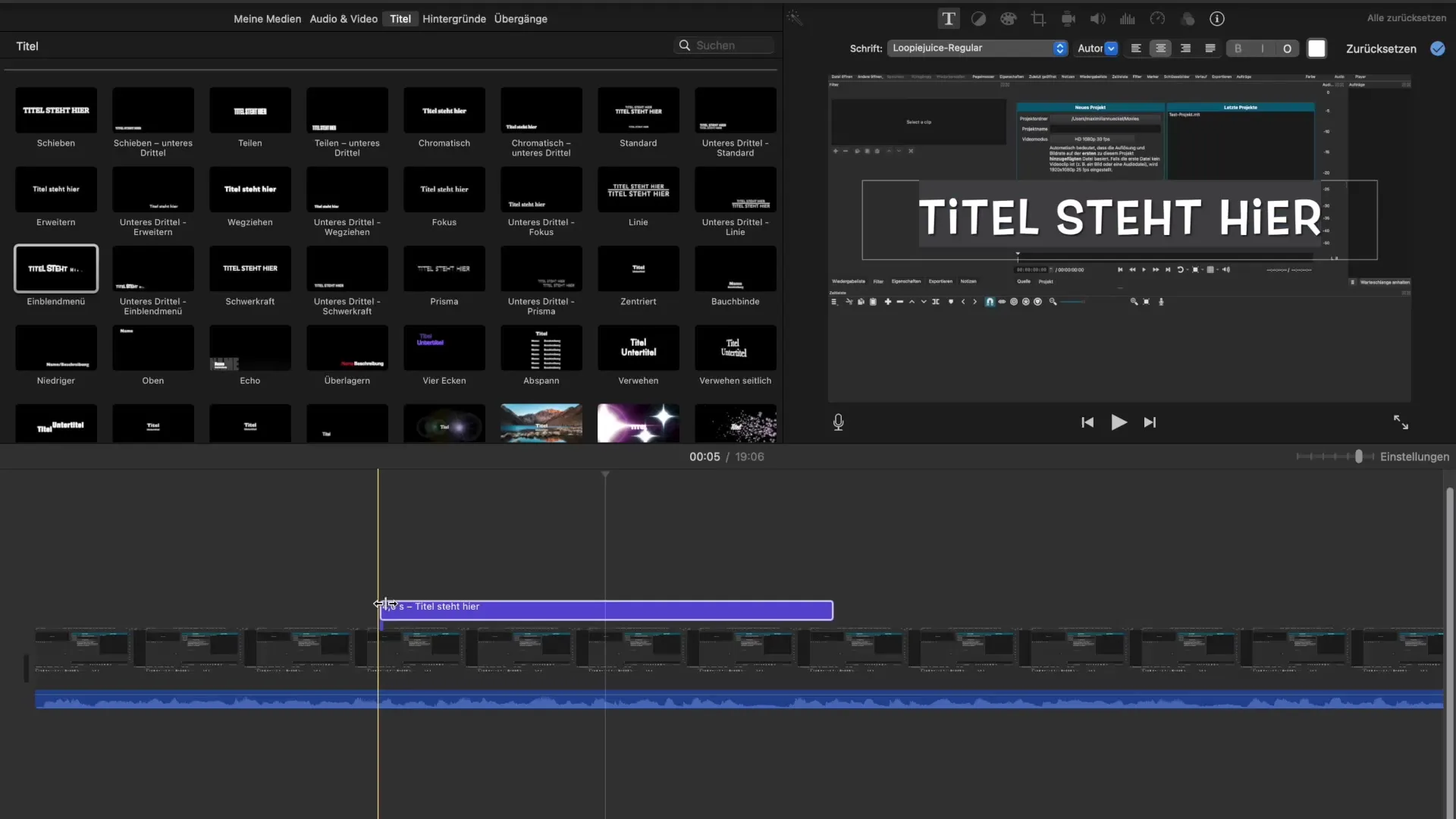
Aby si vložil presný text, jednoducho klikni na textový prvok v náhľade. Napíš požadovaný titul, napríklad "Úvod". Dbaj na to, aby bol tvoj titul jasný a stručný, aby upútal pozornosť divákov.
Keď si zadal titul, môžeš ho ďalej prispôsobiť. Drž pravé tlačidlo myši a ťahaj okraj titulného pruhu, aby si zmenil trvanie alebo prispôsobil umiestnenie titulku. Niekedy môže byť výhodné znížiť priblíženie, aby si vytvoril viac miesta pre iné prvky.
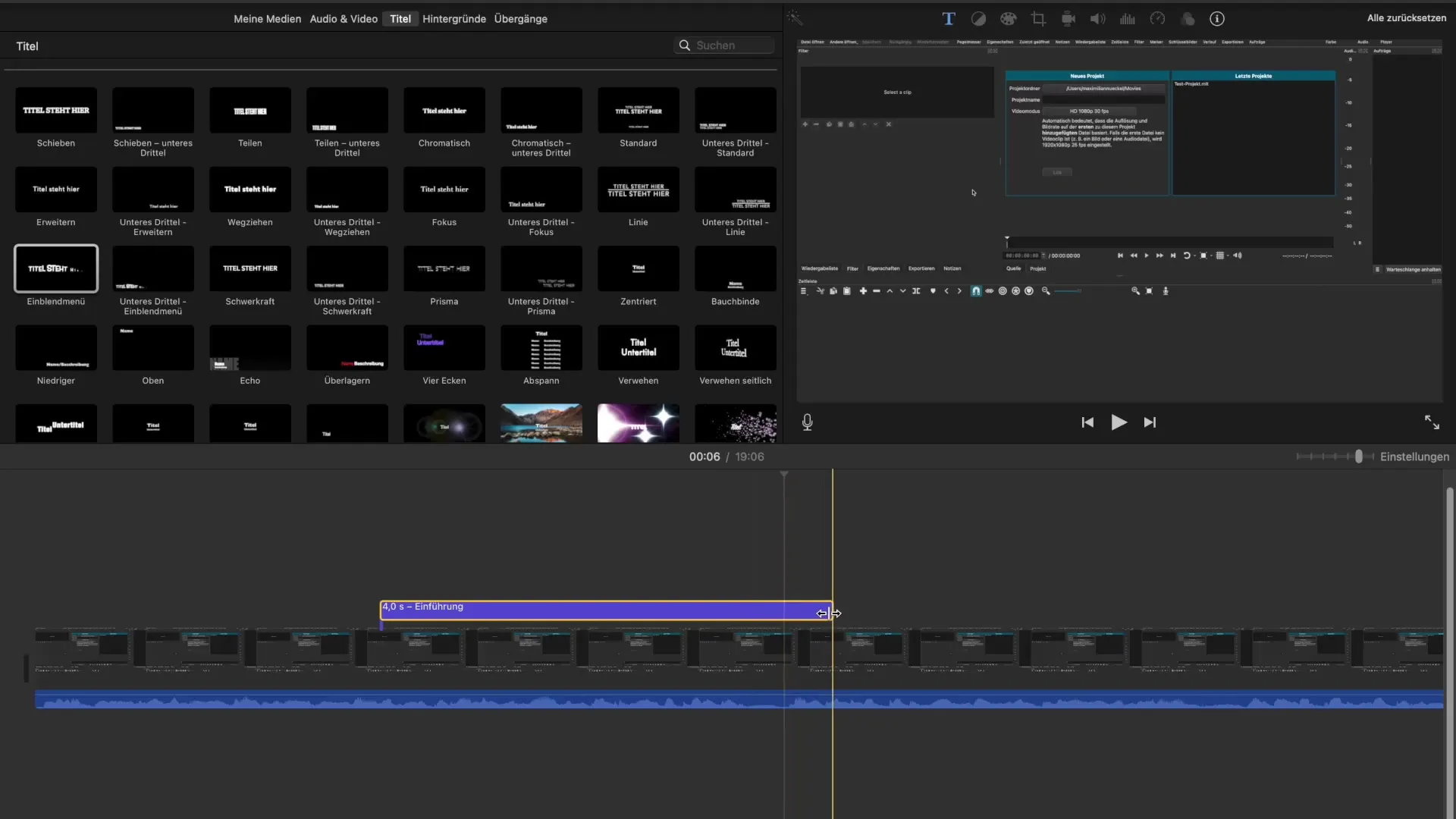
Keď si vytvoril text, môžeš ho ďalej prispôsobiť, aby si zmenil písmo, veľkosť a farbu písma. Máš k dispozícii široký výber písiem, vrátane klasických a kreatívnych štýlov. Neboj sa experimentovať s rôznymi písmami, aby si zistil, aký dizajn najlepšie vyhovuje tvojmu videu.
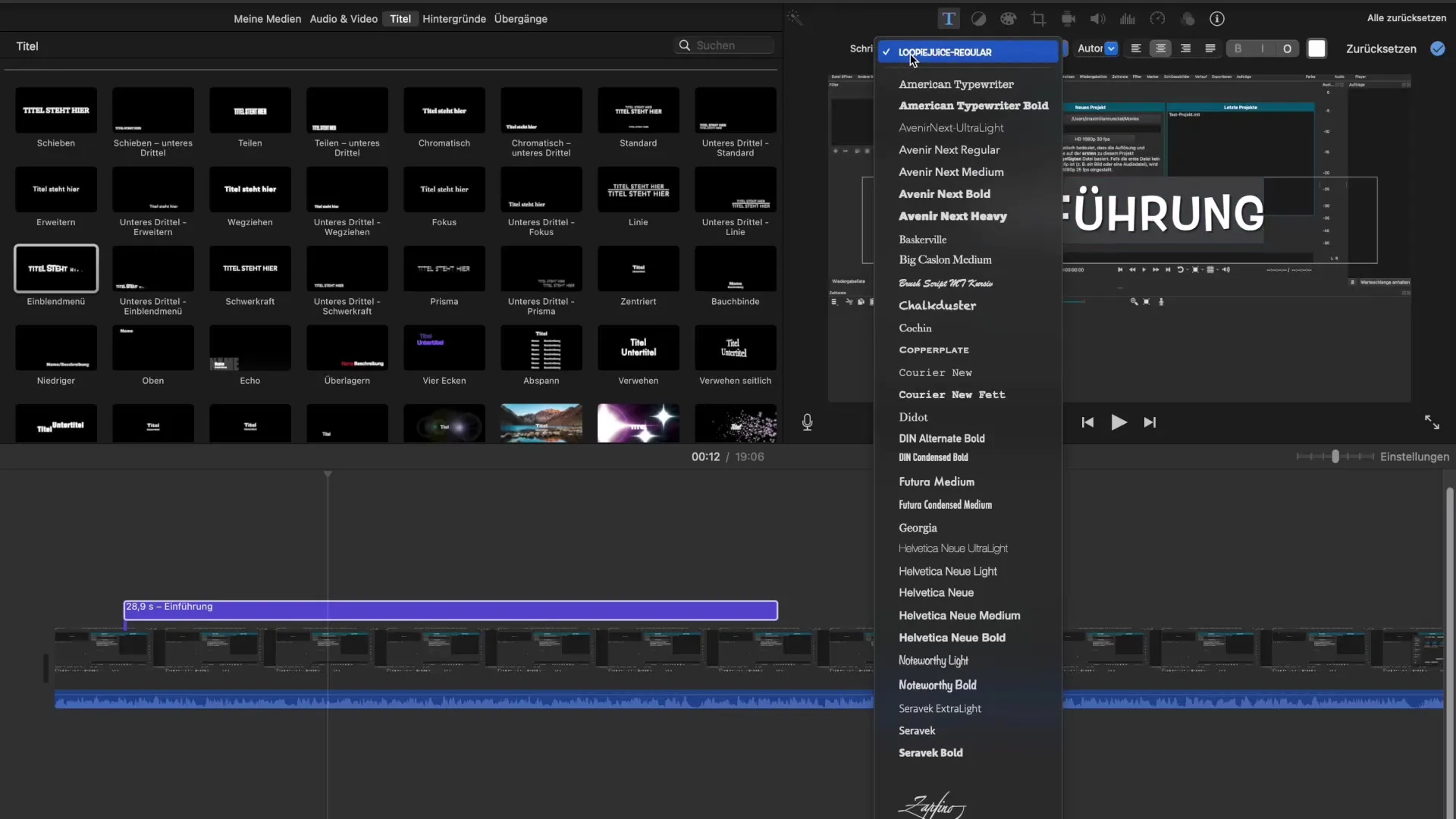
Takisto môžeš zmeniť zarovnanie textu: naľavo, na stred alebo napravo. Okrem toho sú k dispozícii jednoduché možnosti na zvýraznenie textu, tučné, kurzíva alebo kontúrové písmo, čo pomôže zvýrazniť tvoj titul. Efekty ako tieň môžu byť tiež pridané, aby sa zlepšila čitateľnosť.
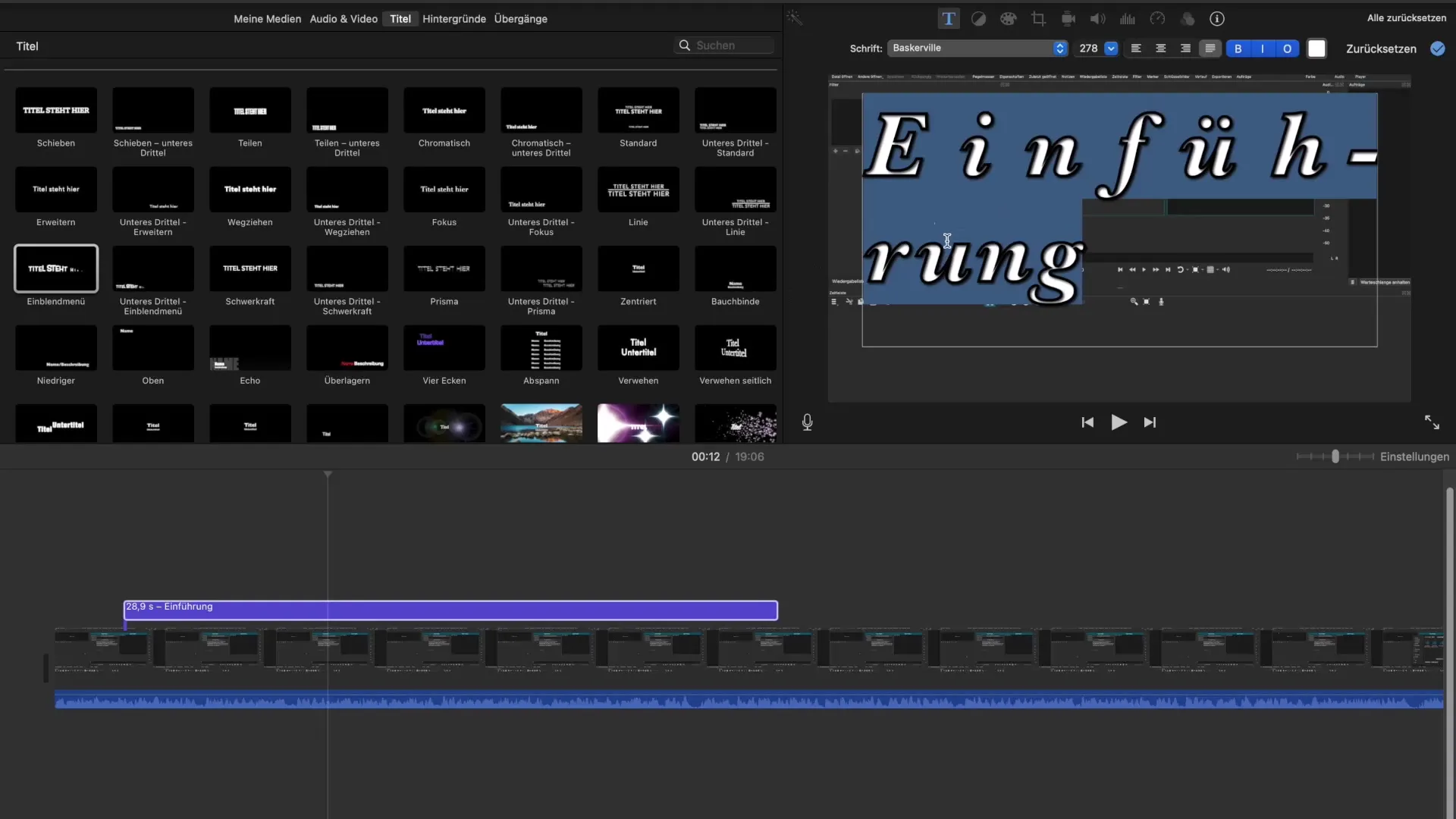
Ak nie si so svojimi úpravami spokojný, existuje jednoduchý spôsob, ako všetko resetovať. Stačí použiť tlačidlo "Resetovať" a všetky zmeny vrátiť na predvolené nastavenia šablóny.
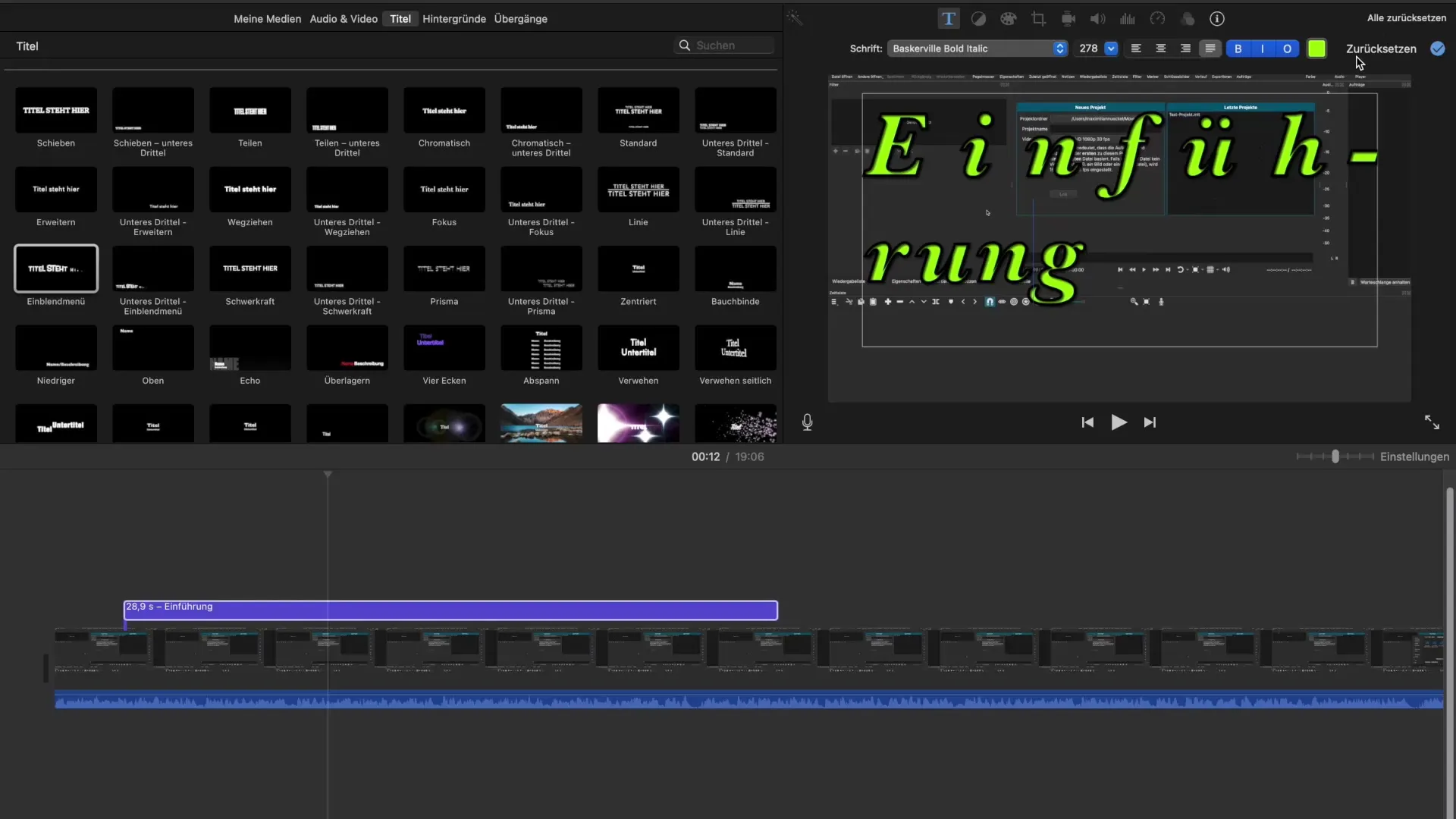
Môžeš vložiť neobmedzený počet titulkov, no je dôležité, aby si sa uistil, že existujúce titulky nie sú nahradené novými, ak sa prekrývajú. Ak chceš pridať nový textový prvok, vždy sa uisti, že zostane vo svojej vlastnej stope.

Ďalšia poznámka: ak chceš pridať svetelné efekty alebo iné vizuálne úpravy, stojí za to to urobiť po pridaní textových prvkov, aby si zabezpečil ich viditeľnosť.
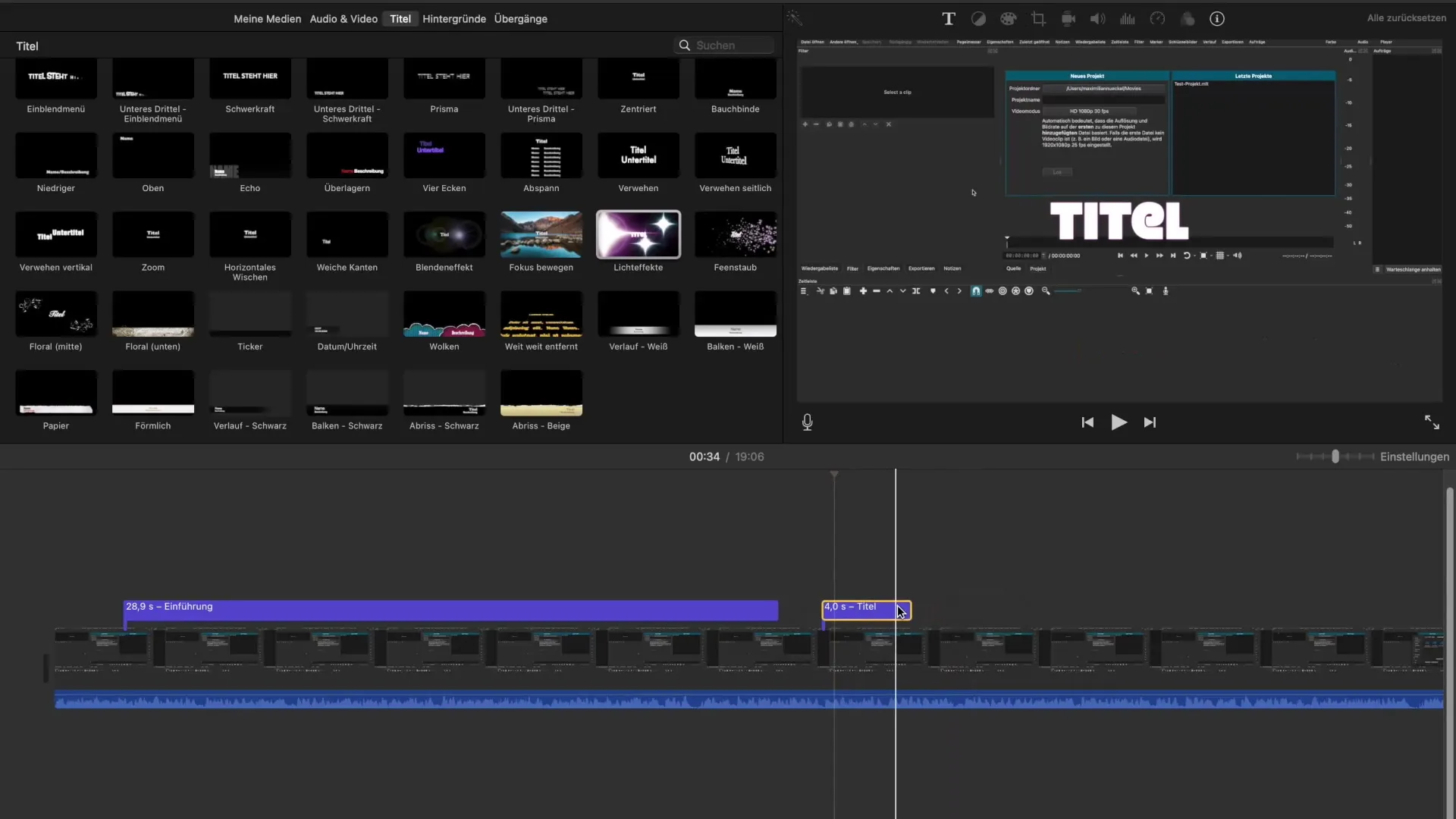
Zhrnutie - Vkladanie kreatívnych titulkov do iMovie: Návod krok za krokom
V tomto návode si sa naučil, ako pridávať a prispôsobovať titulky v iMovie. Je to jednoduchý proces, ktorý ti pomôže zvýrazniť tvoje videá a urobiť ich atraktívnejšími. S týmito základmi budeš schopný dať svojim videám posledný dotyk.
Často kladené otázky
Akým spôsobom pridám titul do iMovie?Klikni na záložku „Tituly“, vyber šablónu a presuň ju na časovú os.
Môžem zmeniť polohu titulného textu v iMovie?Žiaľ, zmena polohy v šablónach je obmedzená.
Ako môžem prispôsobiť trvanie titulku?Potiahni okraj titulového pruhu na časovej osi, aby si predĺžil alebo skrátil trvanie.
Aké písma sú v iMovie k dispozícii?Máte prístup k širokej škále písiem, vrátane klasických a kreatívnych možností.
Kako resetujem svoje úpravy v iMovie?Klikni na možnosť "Resetovať", aby si všetky úpravy vrátil na predvolené hodnoty.


